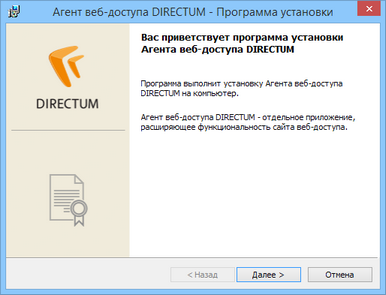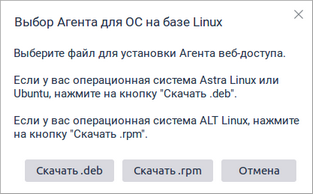Администратор может установить Агент веб-доступа всем пользователям с помощью групповых политик Active Directory, если в локальной сети предприятия есть домен Windows. Иначе каждому пользователю нужно установить Агент веб-доступа вручную.
Если Агент веб-доступа не установлен или не запущен, то при попытке отредактировать или подписать документ откроется окно:
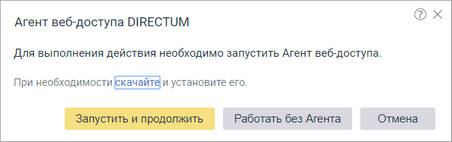
| • | если Агент веб-доступа не установлен, перейдите по ссылке скачайте. |
 Для ОС Windows
Для ОС Windows
| 1. | После перехода по ссылке начнется загрузка файла установки Агента веб-доступа. |
| 2. | Запустите загруженный файл установки WebAccessAgent.exe. |
| 3. | Последовательно выполните действия программы установки: |
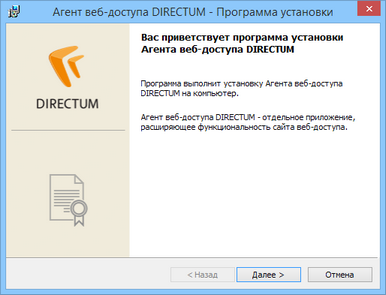
После установки Агент веб-доступа будет запускаться автоматически при входе в операционную систему, если был установлен флажок Запускать Агент веб-доступа DIRECTUM при старте Windows.
| 4. | В окне запроса установки сертификата DIRECTUM WebAccess Agent Certificate for HTTPS нажмите на кнопку Да. |
Если используется браузер, отличный от Internet Explorer, появится окно запроса разрешения запуска приложения Launcher. Разрешите запуск приложения.
|
 Для ОС на базе Linux
Для ОС на базе Linux
| 1. | После перехода по ссылке откроется окно: |
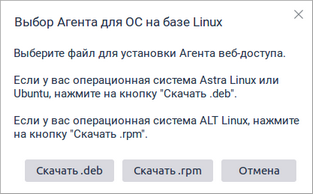
| 2. | Нажмите на кнопку Скачать .deb или Скачать .rpm в зависимости от используемой операционной системы. |
| 3. | Откройте загруженный файл WebAccessAgent с помощью менеджера пакетов и установите его. |
Появится окно запроса разрешения запуска приложения Launcher. Разрешите запуск приложения.
|
 Для ОС macOS
Для ОС macOS
| 1. | После перехода по ссылке начнется загрузка файла установки Агента веб-доступа. |
| 2. | Откройте загруженный файл WebAccessAgent.dmg и в открывшемся окне перенесите иконку Агента в папку с программами. Агент установится автоматически. |
| 3. | В окне запроса разрешения запуска приложения введите имя и пароль администратора компьютера и нажмите на кнопку Обновить настройки. |
Примечание
Чтобы Агент веб-доступа запускался на macOS, в системных настройках macOS в разделе «Защита и безопасность» установите переключатель Разрешить использование программ, загруженных из App Store и от установленных разработчиков.
|
| • | если Агент веб-доступа установлен, но не запущен, нажмите на кнопку Запустить и продолжить; |
| • | если функционал Агента веб-доступа не требуется, нажмите на кнопку Работать без Агента. В результате действия, для выполнения которых требуется Агент веб-доступа, будут недоступны. Данное окно больше не будет появляться. |
Агент веб-доступа можно скачать или запустить позже в меню Настройки на закладке Общие.
При нажатии на кнопку Отмена окно снова появится при попытке отредактировать или подписать документ, если Агент веб-доступа не установлен или не запущен.
Агент веб-доступа работает в фоновом режиме и отображается значком  в области уведомлений панели задач Windows, на панели задач Linux и в строке меню macOS.
в области уведомлений панели задач Windows, на панели задач Linux и в строке меню macOS.
Чтобы узнать версию Агента веб-доступа, в контекстном меню Агента выберите пункт О программе.
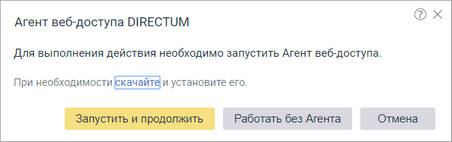
![]() в области уведомлений панели задач Windows, на панели задач Linux и в строке меню macOS.
в области уведомлений панели задач Windows, на панели задач Linux и в строке меню macOS.